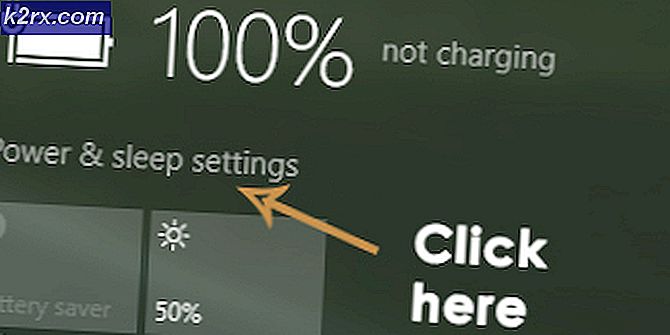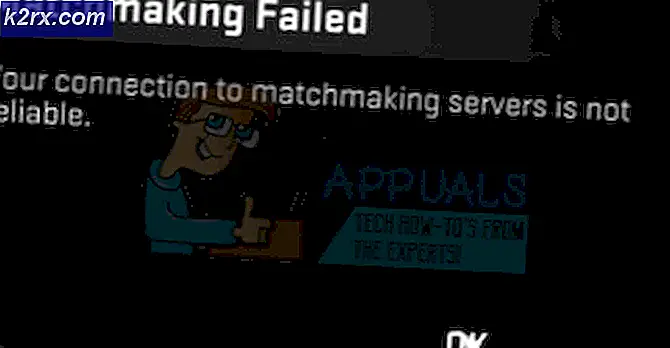Fix: Kanals surroundljud fungerar inte i Windows 10
Uppgradering av Windows 10 från tidigare versioner av Windows är gratis och många användare har valt att uppgradera. När du uppgraderar kommer det sannolikt att vara konflikter och kompatibilitetsproblem oftast med de drivrutiner du tidigare hade som konstruerades och utvecklades för ditt tidigare operativsystem.
Windows 10 stöder de flesta av dina tidigare installerade program och drivrutiner, men du kan behöva uppgradera dem. Kanal surroundljudet som inte fungerar i Windows 10 är ett sådant problem inför användare som uppgraderat till Windows 10. Användare får grundläggande ljud från fronthögtalarna; De får dock inget ljud från bakre högtalare.
Vanligtvis är problemet utbrett i system som har Realteks 5.1 ljudkort. Eftersom Realteks 5.1-ljudkort fungerar korrekt i Windows 7 och 8.x tittar användare mot Microsoft för att lösa problemet. Microsoft supportpersonal meddelade att de arbetar med frågan. Microsoft har dock fortfarande inte gjort en korrigering.
Uppdatering: Efter mer än två år är surroundljudet fortfarande delvis delat i Windows 10. Även om fixar implementerades byggdes 10586.1 och byggdes 10586.3, kvarstår problemet fortfarande delvis. Just nu påverkar problemet bara surroundljudet kodat i realtid som spel eller DTS Live . Förinspelade surroundljud som de som finns på DVD-skivor och Blu Rays fungerar nu bra under Windows 10. Med den nya ljudtekniken som Dolby Atmos och Sonic, kommer Microsoft sannolikt aldrig att släppa en officiell patch för 5.1 surround-problemet för Windows 10 . Microsoft använder återigen planerad obsolans för att tvinga konsumenterna att migrera till Sonic och Atmos.
Medan vi väntar ivrig på att Microsoft ska släppa en officiell åtgärd för det här problemet, låt oss gå över några lösningar som har gjort det möjligt för användarna att åtgärda sina kanal surroundproblem på Windows 10. Vänligen följ varje metod i ordning tills du hittar en korrigering som fungerar för dig.
Metod 1: Aktivera högtalarfyllning
En lösning som verkar särskilt effektiv för användare som kämpar med 5.1-kanalproblemet är att möjliggöra förbättringar och högtalarfyllning. Medan det här låter dig använda alla dina högtalare när du kör Windows 10 sänks den totala ljudkvaliteten. I stället för att få hela ljudspektret möjligt via alla kanaler, använder de bakre högtalarna virtualisering för att ge en surroundliknande effekt. Här är vad du behöver göra för att aktivera högtalarfyllningen:
- Tryck på Windows-tangenten + R och skriv mmsys.cpl . Tryck på Enter för att öppna dialogrutan Ljud.
- Gå till fliken Uppspelning, välj 5.1 surroundhögtalare och klicka på Egenskaper.
- I Speaker Properties går du till fliken Förbättring och avmarkerar rutan bredvid Inaktivera alla ljudeffekter . Sedan, Bläddra ner till menyn nedan och markera rutan bredvid Speaker Fill . Tryck på Apply för att spara din konfiguration.
- Starta om enheten och se om du kan höra ljud från dina bakre högtalare. Om du har samma problem flyttar du till nästa metod.
Metod 2: Ändra ljudformat till 24/96
Den här följande metoden är särskilt effektiv om ljudet matas ut via S / PDIF. Vissa användare har lyckats aktivera 5.1 surroundljudet efter att ha ändrat ljudformatet till 24 bit, 96000 Hz. Det visade sig också vara effektivt med användare som hade problem med att aktivera Dolby Direct Live . Följ stegen nedanför och byt ljudformat till 24/96:
PRO TIPS: Om problemet är med din dator eller en bärbar dator, bör du försöka använda Reimage Plus-programvaran som kan skanna förvaret och ersätta korrupta och saknade filer. Detta fungerar i de flesta fall där problemet uppstått på grund av systemkorruption. Du kan ladda ner Reimage Plus genom att klicka här- Tryck på Windows-tangenten + R och skriv mmsys.cpl . Tryck på Enter för att öppna dialogrutan Ljud.
- Gå till fliken Uppspelning, välj 5.1 surroundhögtalare och klicka på Egenskaper.
- Gå sedan till fliken Avancerat och använd rullgardinsmenyn under Standardformat för att ändra ljudformatet till 24 bit, 96000 Hz (Studio Quality). Hit Apply för att spara dina ändringar.
- Starta om systemet och se om 5.1-kanals surround fungerar nu. Om inget ändras till det bättre, gå till nästa metod.
Metod 3: Avinstallera Windows Audio Driver
Vissa användare har avhjälpt problemet genom att avinstallera ljuddrivrutinen från Enhetshanteraren. Detta kommer att tvinga Windows att installera om drivrutinen och ofta installeras det automatiskt en nyare version. Här är vad du behöver göra:
- Håll Windows-tangenten och tryck på X och välj Enhetshanteraren .
- Dubbelklicka på ljudingångar och utgångar för att visa delobjekten. Högerklicka på de installerade enheterna en efter en och klicka på Avinstallera . Klicka på OK i dialogrutan Bekräfta enhet avinstallation.
- Efter avinstallationen av de gamla drivrutinerna, klicka på Skanna efter hårdvaruändringar från fliken Åtgärd.
Windows 10 kommer att försöka att automatiskt installera drivrutinerna för dina ljudenheter vid nästa omstart. Om du blir ombedd, klicka på Sök automatiskt för uppdaterad drivrutinsprogramvara och låt Windows 10 installera drivrutinerna. I de flesta fall kommer du kunna få ditt 5.1 surroundljud tillbaka efter att du har installerat om ljudenheterna igen.
Obs! Om Windows inte automatiskt hämtar och installerar ljuddrivrutinen, måste du gå till din inbyggda ljudkorts tillverkare webbplats och manuellt ladda ner drivrutinen (för Realtek ombord, ladda ner High Definition Audio Driver härifrån). Därefter kontrollera ditt ljud och se om 5.1 surroundljudet fungerar.
Om du fortfarande inte får signal till de bakre högtalarna, har du lite annat att göra än att köpa en högtalare med den senaste tekniken (drivs av Atmos eller Sonic) eller köpa ett dedikerat 5.1 ljudkort som är känt att fungera korrekt under Windows 10 ( det finns inte många). En mer desperat lösning skulle vara att återgå till Windows 8.1 eller Windows 7, till när 5.1 surroundkanaler där den stöds fullt ut.
PRO TIPS: Om problemet är med din dator eller en bärbar dator, bör du försöka använda Reimage Plus-programvaran som kan skanna förvaret och ersätta korrupta och saknade filer. Detta fungerar i de flesta fall där problemet uppstått på grund av systemkorruption. Du kan ladda ner Reimage Plus genom att klicka här